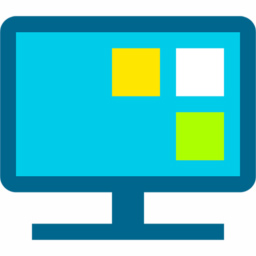市面上好用的电脑桌面整理工具中,小智桌面算得上非常好用的一款,它的特色功能就是高效的帮助用户整理桌面,很多人不了解的是整理的方式是按照一定规则进行的,其中分为默认整理规则和用户自定义整理规则,还不了解的小伙伴一定要学习一下,帮助大家更好的管理桌面文档。
小智桌面整理规则介绍
一,默认规则
小智桌面的默认规则就是平台规定好的九种规则,用户要根据自己的需要来选择是否启用,如果开启了默认规则,使用小智桌面工作时,符合平台规则的文件就会被放到同一个分区里,不符合规则的文件就不会被放置到里面,对于电脑桌面上文件较少的伙伴可以按照软件的默认规则来整理桌面。
二,自定义整理规则
同时,使用者也可以根据自己的习惯来自定义整理规则,把一些特殊的文件按照自己的规则放到对应的分区里,但是用户创建的规则优先级是高于所有的默认规则时,大家一定要重视。弄懂这些规则以后,就不会出现找不到文件在哪个分区的情况了。
小智桌面如何自定义创建整理规则
小编在下文使用“关键字”的规则类型来为大家整理包含“项目”和“素材”的两种文件。
第一,先在小智桌面上新建一个分区并起好名字。
第二,进入软件的设置中心,找到“桌面整理”这个窗口,然后选择右下方的“自定义规则,选择规则类型为“关键字”,选择好这个规则以后再输入关键字的“项目”,选择需要整理到的分区位置,点击确定就创建好了自定义的规则。如果有多个关键词的时候,要使用中文或者英文逗号来区分开,创建“素材”的自定义规则方法和“项目”是一样的。
第三,创建好自定义规则以后返回到桌面上,再选择需要整理的文件内容,点击右键找到“图标整理”,整理到对应的分区里面,就能够实现自己创建自定义规则的桌面整理操作了。
 天极下载
天极下载